System Windows 10 polega na utrzymaniu zsynchronizowanych urządzeń - oraz powiadomień o aplikacji i systemie. Głównym koncentratorem wszystkich działań informacyjnych jest centrum akcji, które można znaleźć, klikając małą ikonę paska zadań znajdującą się po prawej stronie zegara.
Nowe centrum akcji to w zasadzie wersja systemu Windows 10 centrum akcji w systemie Windows Phone 8.1. Jest to część marzenia Microsoftu "Windows everywhere" - uniwersalnego centrum powiadomień, które wyświetla powiadomienia aplikacji i systemu na wszystkich platformach (w tym na urządzeniu z Androidem, jeśli masz zainstalowaną aplikację Cortana). Bo kto nie chce być informowany o nowych obserwatorach na Twitterze na telefonie, tablecie i komputerze?
Nowe centrum akcji składa się z dwóch części: obszaru powiadomień u góry i paska "szybkich działań" u dołu. W obszarze powiadomień zobaczysz powiadomienia z różnych aplikacji, w tym aplikacji systemu Windows i aplikacji innych firm, takich jak Twitter, Facebook i konto e-mail.

Możesz odrzucić powiadomienia na trzy różne sposoby: możesz wskazać myszą nazwę aplikacji (Twitter) i kliknąć X obok niej, by odrzucić wszystkie powiadomienia z tej aplikacji. Możesz także przesuwać wskaźnik myszy nad każdym pojedynczym powiadomieniem i kliknąć X obok niego, aby odrzucić to konkretne powiadomienie. Możesz też kliknąć Wyczyść wszystko w prawym górnym rogu centrum powiadomień, aby odrzucić wszystkie powiadomienia ze wszystkich aplikacji. Ponieważ jest to funkcja "Windows wszędzie", powiadomienia odrzucane w centrum powiadomień będą również odrzucane na innych urządzeniach z systemem Windows, takich jak telefon.
Na pasku szybkich akcji zobaczysz cztery przyciski szybkiego dostępu oraz link Rozwiń. Kliknij Rozwiń, by zobaczyć wszystkie szybkie akcje. Działania obejmują takie elementy, jak przycisk przełączania trybu tabletu, przycisk przełączania lokalizacji, ustawienia sieciowe i link do menu Ustawienia.

", " modalTemplate ":" {{content}} ", " setContentOnInit ": false}">
Aby wybrać, które szybkie akcje pojawią się w menu szybkich akcji, przejdź do Ugrupowania> System> Powiadomienia i akcje> Szybkie działania> Dodaj lub usuń szybkie akcje . Możesz włączać i wyłączać dowolne (lub wszystkie) szybkie akcje.

", " modalTemplate ":" {{content}} ", " setContentOnInit ": false}">
Aby wybrać, które szybkie akcje pojawiają się nad przerwą w menu szybkich akcji, wybierz Ustawienia> System> Powiadomienia i akcje> Szybkie działania i przeciągnij ikony dookoła. Cztery górne ikony pojawią się nad przerwą; reszta pojawi się tylko po kliknięciu przycisku Rozwiń.

", " modalTemplate ":" {{content}} ", " setContentOnInit ": false}">
W tym miejscu możesz także wybrać rodzaje powiadomień, które chcesz wyświetlać w Centrum akcji, w tym "wskazówki dotyczące systemu Windows" i "powiadomienia aplikacji", a także rodzaje powiadomień, które chcesz widzieć, gdy urządzenie jest zablokowane (alarmy, przypomnienia itp.). Istnieje również przełącznik, który pozwala ukrywać powiadomienia podczas powielania ekranu, co jest miłym akcentem - nic nie zabija pokazu slajdów, jak tysiące powiadomień przychodzących na temat Twojego kanału na Twitterze.
W sekcji Otrzymuj powiadomienia od tych nadawców możesz także wybrać i wybrać powiadomienia aplikacji, które zobaczysz na pasku powiadomień.

", " modalTemplate ":" {{content}} ", " setContentOnInit ": false}">
Aby wyłączyć powiadomienia dla konkretnej aplikacji, znajdź ją na liście i kliknij, by przełączyć na Wyłącz. Kliknij nazwę aplikacji, aby otworzyć ustawienia tej aplikacji. Przejdź do menu ustawień poszczególnych aplikacji, aby wyłączyć określone powiadomienia - powiadomienia o banerach (wyskakujące okienka w prawym dolnym rogu ekranu), powiadomienia w centrum powiadomień lub dźwięki powiadomień.
Informacja dla redaktorów: To, jak publikować posty, zostało pierwotnie opublikowane 23 marca 2015 r. I zostało zaktualizowane w celu odzwierciedlenia nowych informacji dotyczących aktualizacji rocznicy systemu Windows 10.

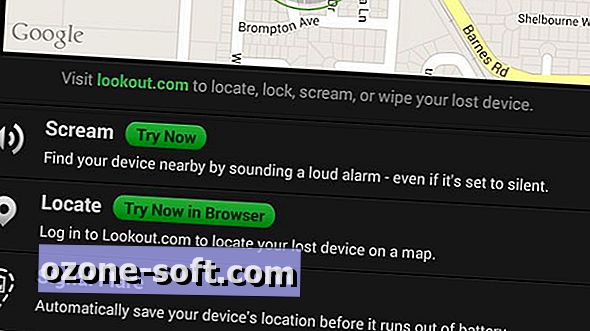











Zostaw Swój Komentarz